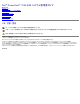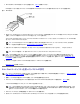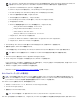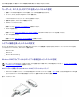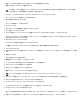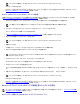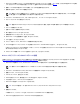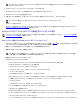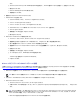Administrator Guide
1. NASシステムに付属のシリアルケーブルの片方の端をNASシステムのシリアルポートに接続し( 図 1-2参照)、もう片方の端をWindows XPを実行
しているクライアントシステムの使用可能なシリアルポート(通常COM1またはCOM2)に接続します。
2. 電源ケーブルの片方の端をNASシステムに接続し、もう一方の端を電源に差し込みます。
3. 電源ボタンを押して、NASシステムの電源を入れます。
メモ: 構成やシステムに接続されたストレージの数によって、NASシステムが起動するのに数分かかる場合があります。システムが起動
した後、直接シリアル接続が開始するのに数分かかる場合があります。
4. クライアントシステムのデスクトップで、 スタートボタンをクリックし、 コント ロールパネル をクリックします。
5. ネットワークとインターネット接続 をクリックします。
メモ: 電話とモデムのオプションをここでセットアップするよう指示された場合、お住まいの地域に該当するすべての情報を入力します。
6. ネットワーク接続をクリックします。
7. 左側ペインで新しい接続の作成 をクリックします。
8. 新しい接続ウィンドウで、 次へをクリックします。
9. 詳細接続のセットアップをクリックし、 次へをクリックします。
10. ほかのコンピュータに直接接続する を選び、次へをクリックします。
11. ゲストを選んで、次へをクリックします。
12. コンピュータ名 フィールドで、NASシステムへの接続用の名前を入力します。
13. デバイスの選択メニューからシリアルケーブルを接続したクライアントシステムのCOMポートを選んで、 次へをクリックします。
COMポートは、クライアントシステムの通信ポートであり、シリアルケーブルを接続します。クライアントシステムで使われているCOMポートは、通
常COM1またはCOM2とラベルされています。
14. デスクトップにこの接続へのショートカットを追加する をクリックし、 完了をク リックします。
Windows XPクライアントからのNASシステムへの接続
この項は、クライアントシステムをNASシステムに接続するように設定済みであることを前提にしています。クライアントシステムを設定していない場合、
「NASシステムに接続するためのWindows XPクライアントのセットアップ 」を参照してください。
1. NASシステムに電源が入っていて、Windowsオペレーティングシステムに起動するのに十分な時間が経過したことを確認します。
メモ: 構成やシステムに接続されたストレージの数によって、NASシステムが起動するのに数分かかる場合があります。
2. クライアントシステムのデスクトップから、NASシステムへの接続用のアイコンをダブルクリックします。
3. 接続ウィンドウで、 プロパティ をクリックします。
4. プロパティウィンドウで、 設定をクリックします。
5. モデムの設定ウィンドウで、 最大速度(bps)に115,200を選んで、 OKをクリックします。
6. OKを再度クリックして、 プロパティ ウィンドウを閉じます。
7. NASシステムの管理ユーザー名とパスワードを入力します。
メモ: デフォルトの管理ユーザー名はadministratorで、デフォルトのパスワードは powervaultです。
8. 接続をクリックします。
この操作によって、シリアルケーブルを介してクライアントシステムがNASシステムに接続されます。
9. NASシステムを設定するクライアントシステムでウェブブラウザを起動します。